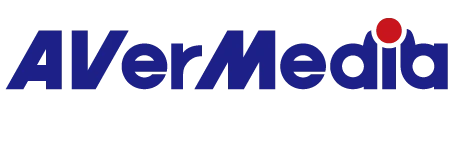USB 캡처 장치가 간헐적으로 끊기는 경우 해결방법
1. 동일한 PC의 다른 USB 3.0 포트를 시도해보세요. PC의 전면에 연결하면 전원 공급이 부족하여 이상한 문제가 발생할 수 있습니다.
2. USB 3.x 성능 최적화
- 대역폭
동일한 내부 USB 허브 또는 컨트롤러에 너무 많은 장치가 연결되어있으면 대역폭 문제가 발생할 수 있습니다. 다른 포트에 연결하거나 다른 장치를 연결하여 문제를 해결할 수 있습니다.
- USB 컨트롤러 드라이버
USB 3.x 컨트롤러에 제공된 최신 드라이버를 설치하십시오. 이렇게 하면 AVerMediao Game Capture GC551를 연결하고 최상의 성능을 얻을 수 있습니다.
대신, USB 3.x 컨트롤러의 칩셋 제조업체 (인텔, AMD, Renesas 등)가 제공한 최신 드라이버를 설치하십시오. 우리는 이러한 최신 드라이버를 제조업체에서 다운로드하는 것을 권장합니다. 문제가 지속되는 경우 USB3.0을 인텔 기본 호스트 컨트롤러에 연결하는 것이 좋습니다.
- 모든 USB 3.x 포트 시도
많은 마더보드에는 서로 다른 제조업체의 USB 3.x 컨트롤러가 있으므로 라이브 게이머 익스트림 2를 다른 USB 포트에도 연결해 보는 것이 좋습니다. 이 포트는 다른 USB 컨트롤러에 내부적으로 연결되어 있습니다.
3. USB 3.0 허브 전원 관리를 확인하십시오: 컴퓨터가 전원을 절약하기 위해이 장치를 끄도록 허용
4. Windows OS의 전원 옵션: 절전 모드 대신 "고성능"을 선택하십시오.